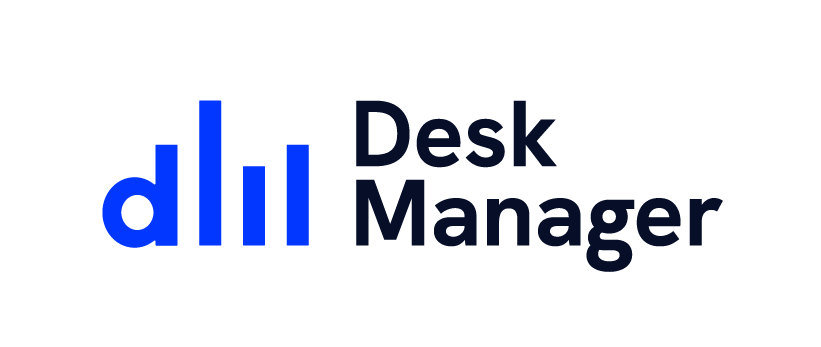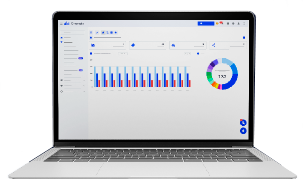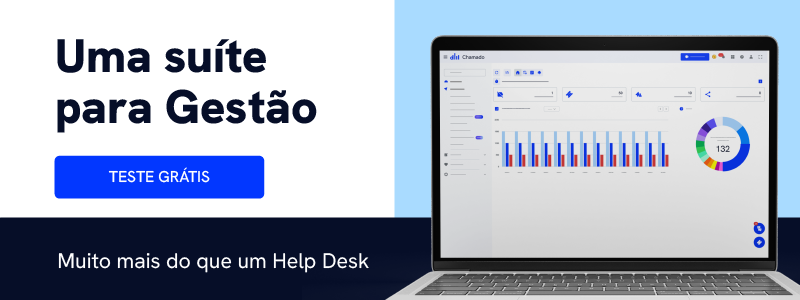
Sabemos da importância que os dados têm hoje em nossas vidas, mas nem sempre existiram formas de coletá-los e analisá-los como podemos fazer hoje com as ferramentas de business Intelligence. O Power BI é uma delas.
Durante muito tempo, decisões importantes foram tomadas baseadas no feeling ou em alguma experiência que outrora deu certo, sem garantias de que funcionaria novamente.
Especialmente nas empresas e organizações, durante anos, esse foi o modelo seguido. Todavia, por mais que muitas vezes possa ter dado certo, não era nenhum caminho para decisões acertadas.
Assim, só era possível saber se uma escolha foi ou não efetiva, após colocá-la em prática. O resultado? Secreto e imprevisível.
No entanto, vimos esse cenário mudar com o avanço da tecnologia, que trouxe outras oportunidades e ferramentas que puderam facilitar as tomadas de decisões que, de fato, trariam bons resultados.
Hoje, as empresas podem trabalhar com dados precisos e mensuráveis e analisar os mais estratégicos deles para o crescimento do negócio, em um processo conhecido como Business Intelligence.
E os clientes Desk Manager podem contar com todos os benefícios que o Power BI, e tantas outras plataformas de BI, entregam para uma empresa.
A seguir, veja como a integração com o Power BI é feita, além de conhecer outras empresas de Business Intelligence com as quais você também poderá realizar integrações.
Como fazer a integração entre o Desk Manager e o Power BI
Quer entender como fazer a integração com o serviço de Power BI? Se você escolheu usar o serviço para gerar relatórios sobre o seu negócio, veja a seguir um passo a passo.
Integração Power BI: guia rápido
Ao escolher Power BI nas integrações na parte de baixo do relatório, clique no botão “Copiar” da linha do Power BI.
Depois, abra o programa do Power BI, e clique no botão superior esquerdo “Obter Dados” ou na seta ao lado dele.
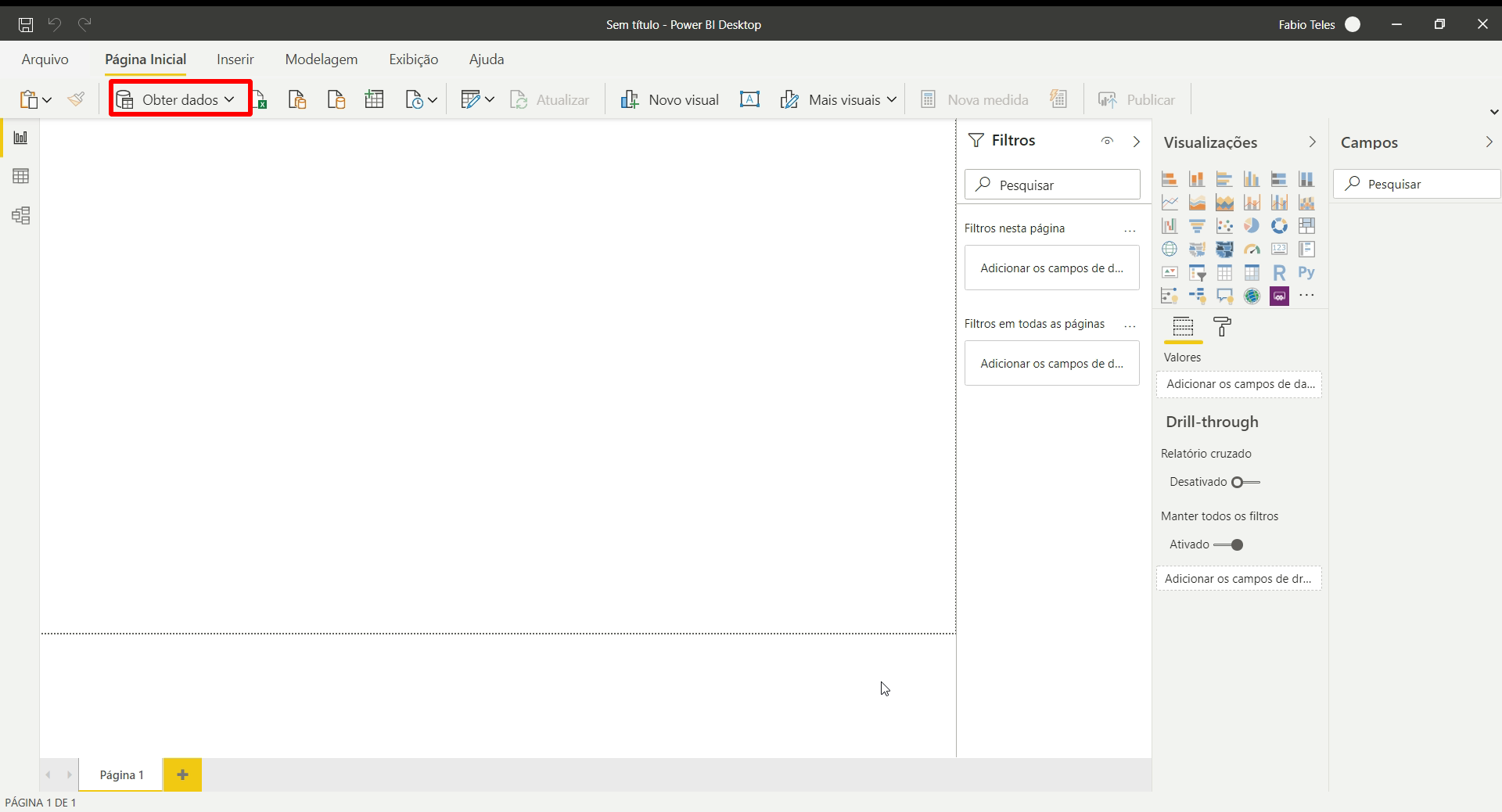
Agora selecione a opção Web, ela apresentará um modal para inserir a URL copiada anteriormente.
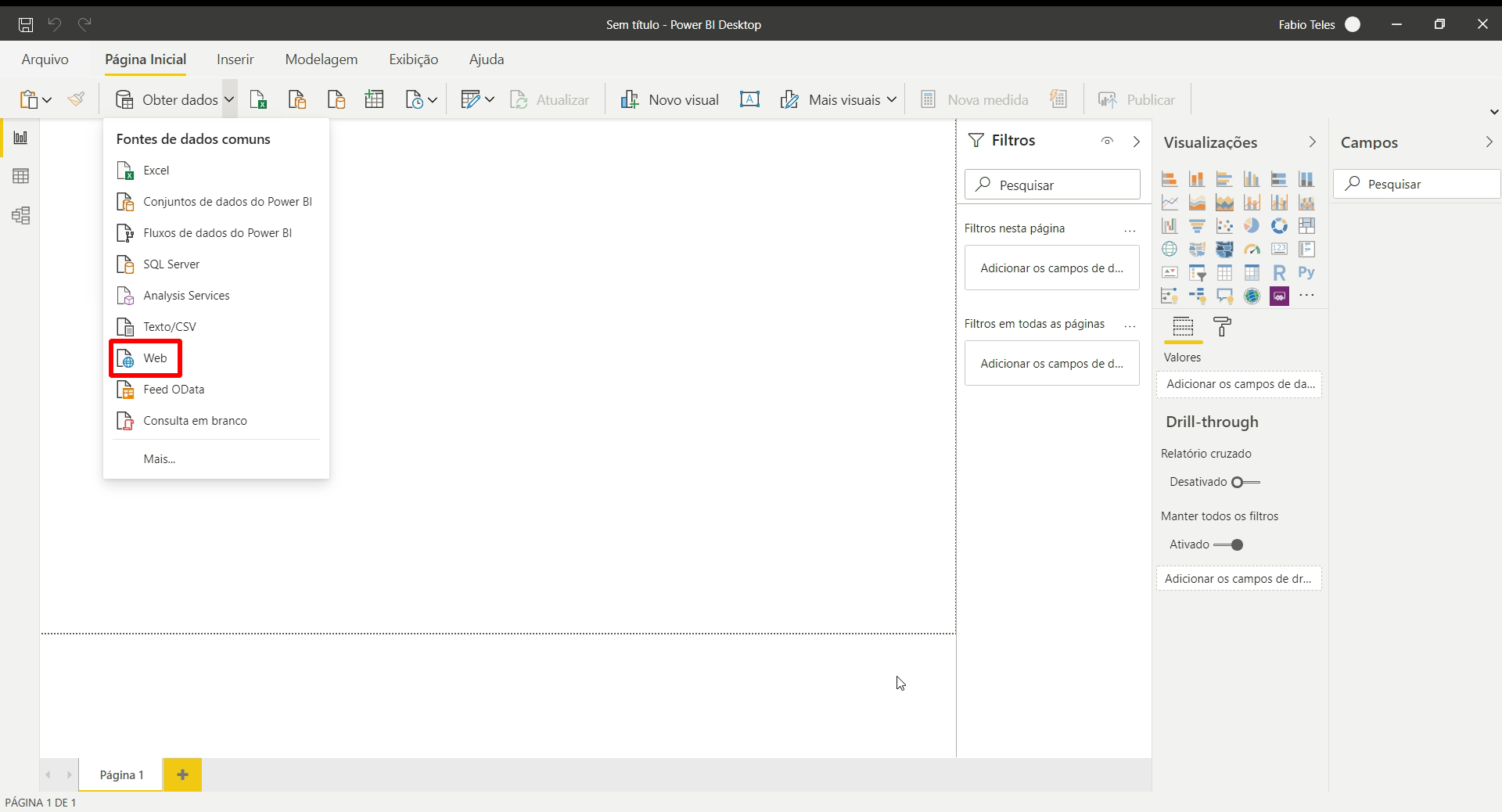
Ao visualizar o modal, basta manter a opção “Básica” selecionada, colar o URL e clicar em OK.
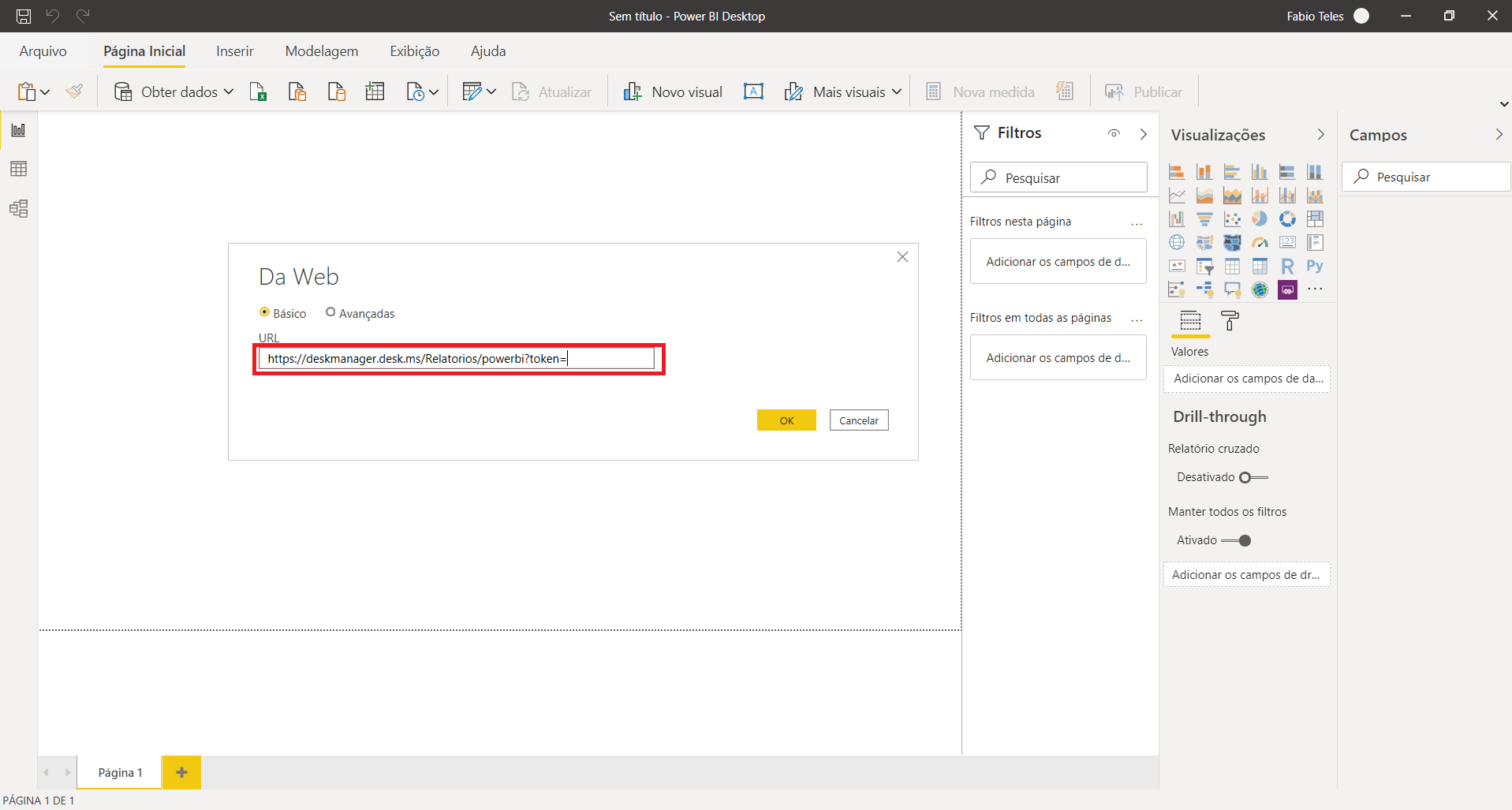
Ao confirmar, basta aguardar alguns instantes para que um modal com o relatório e suas informações sejam apresentados.
Selecione o relatório clicando na “CheckBox”, localizada ao lado esquerdo do seu nome. Clique em “Carregar” e espere: todas as informações serão inseridas no seu BI.
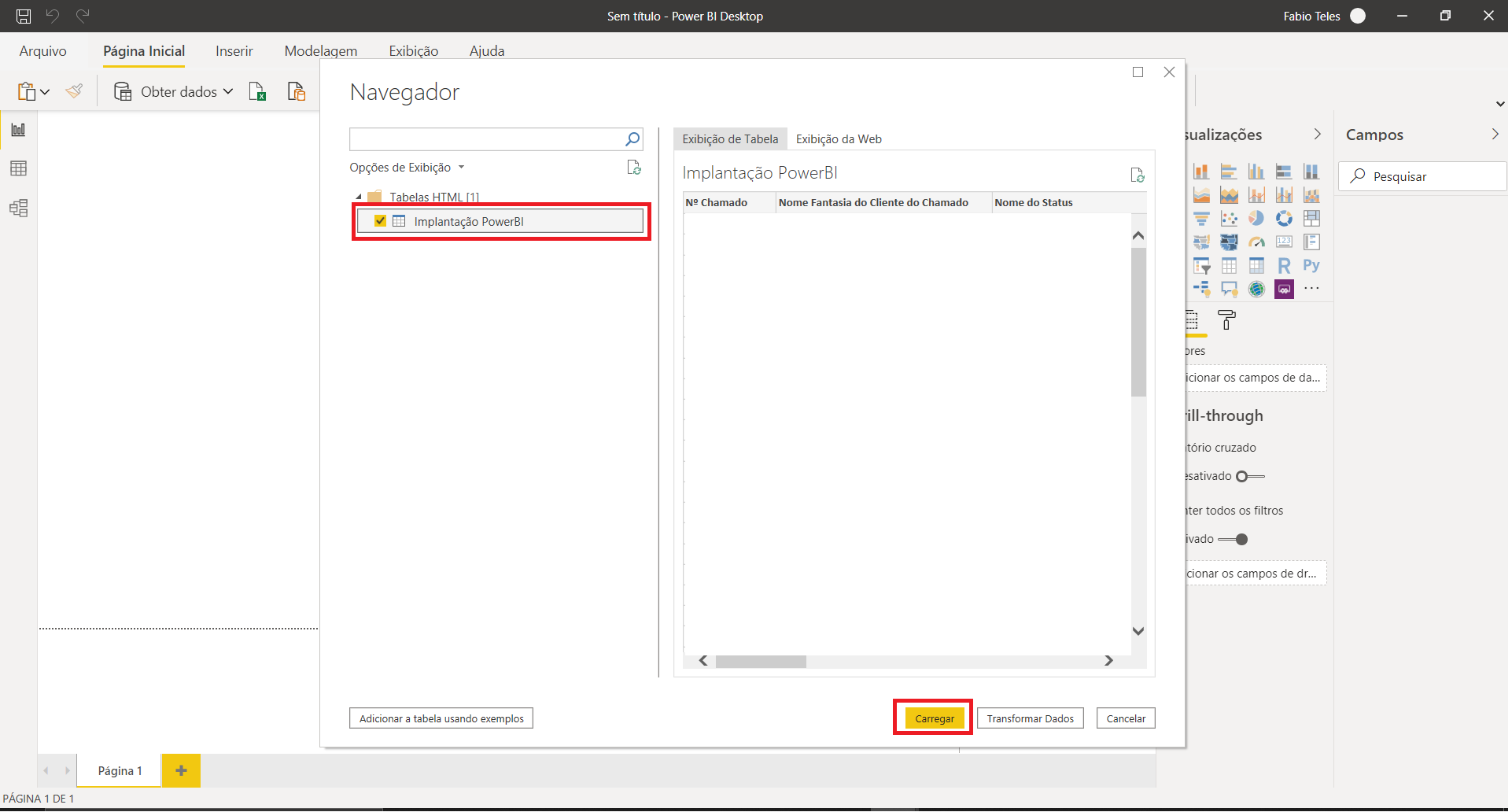
Pronto! Viu como fazer integração de dados no Power BI é super rápido e fácil?
Desk Manager e plataformas Business Intelligence
Já pensou em ter uma ferramenta para cruzar dados invisíveis ao olho humano e conseguir entender as tendências e características do seu negócio?
Pensando nisso, fizemos a integração de leitura de dados dos relatórios do Desk Manager com as principais plataformas de Business Intelligence.
Assim, além da integração com o Power BI, você também pode conectar-seao Slemma, Qlik View e Sense Cloud.
Conseguimos fazer essa integração com qualquer relatório, não importando o aplicativo, dentro do Desk Manager. Basta criar um relatório e após isso já terá os links para integração.
Fizemos um exemplo através do “Aplicativo Chamado”, veremos?
Como fazer a integração da Desk Manager com as principais plataformas BIs?
Acesse o Desk Manager pelo “Portal dos Operadores”. Ao logar, selecione o “Aplicativo Chamado”.
No menu lateral, clique em Configurações > Relatório de Chamados, como mostra a imagem abaixo:
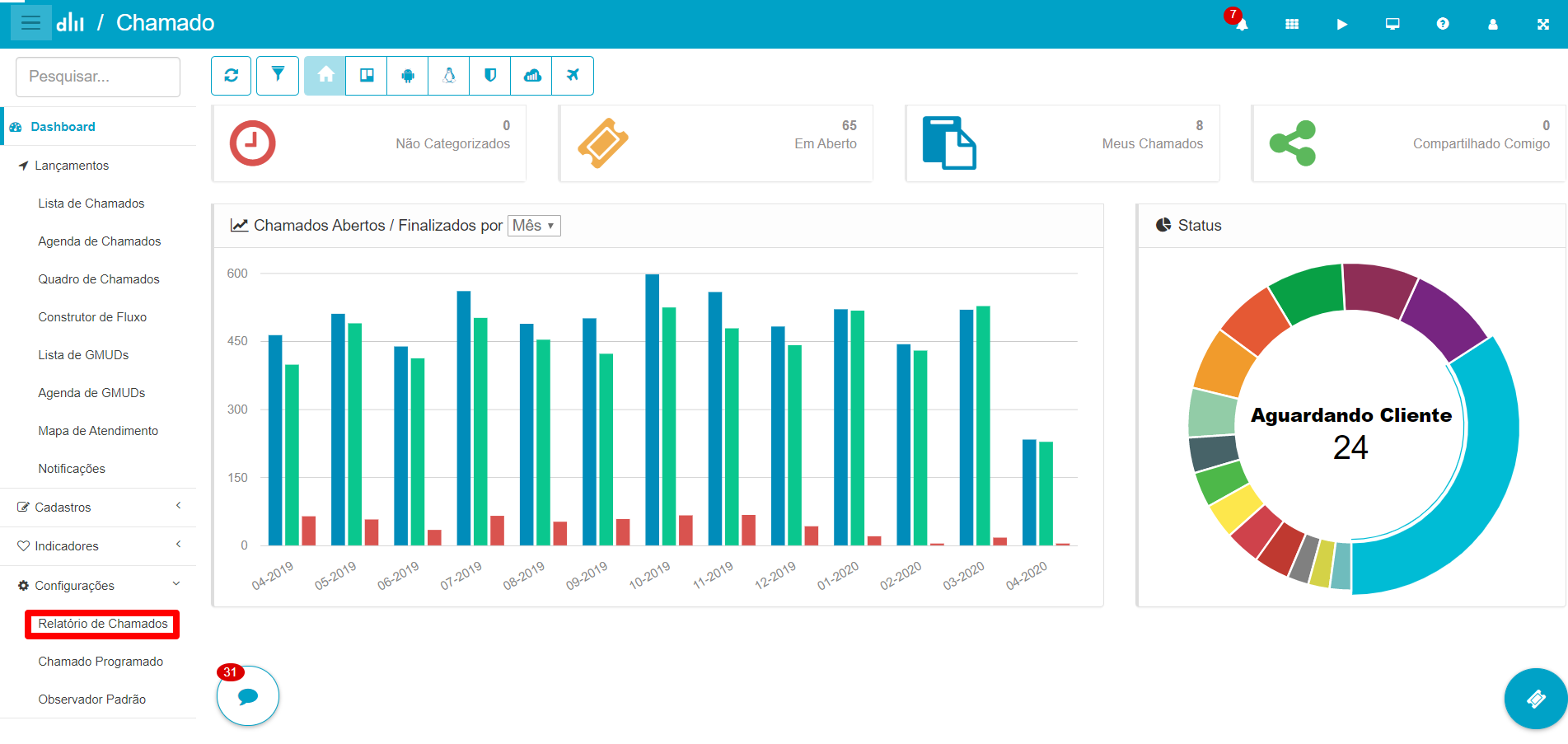
Ao acessar o “Relatório de Chamados”, você pode selecionar um relatório previamente criado ou criar um, clicando no botão “+” no canto inferior direito.
Assim, após o relatório ser criado, acesse-o e clique em Integrações.
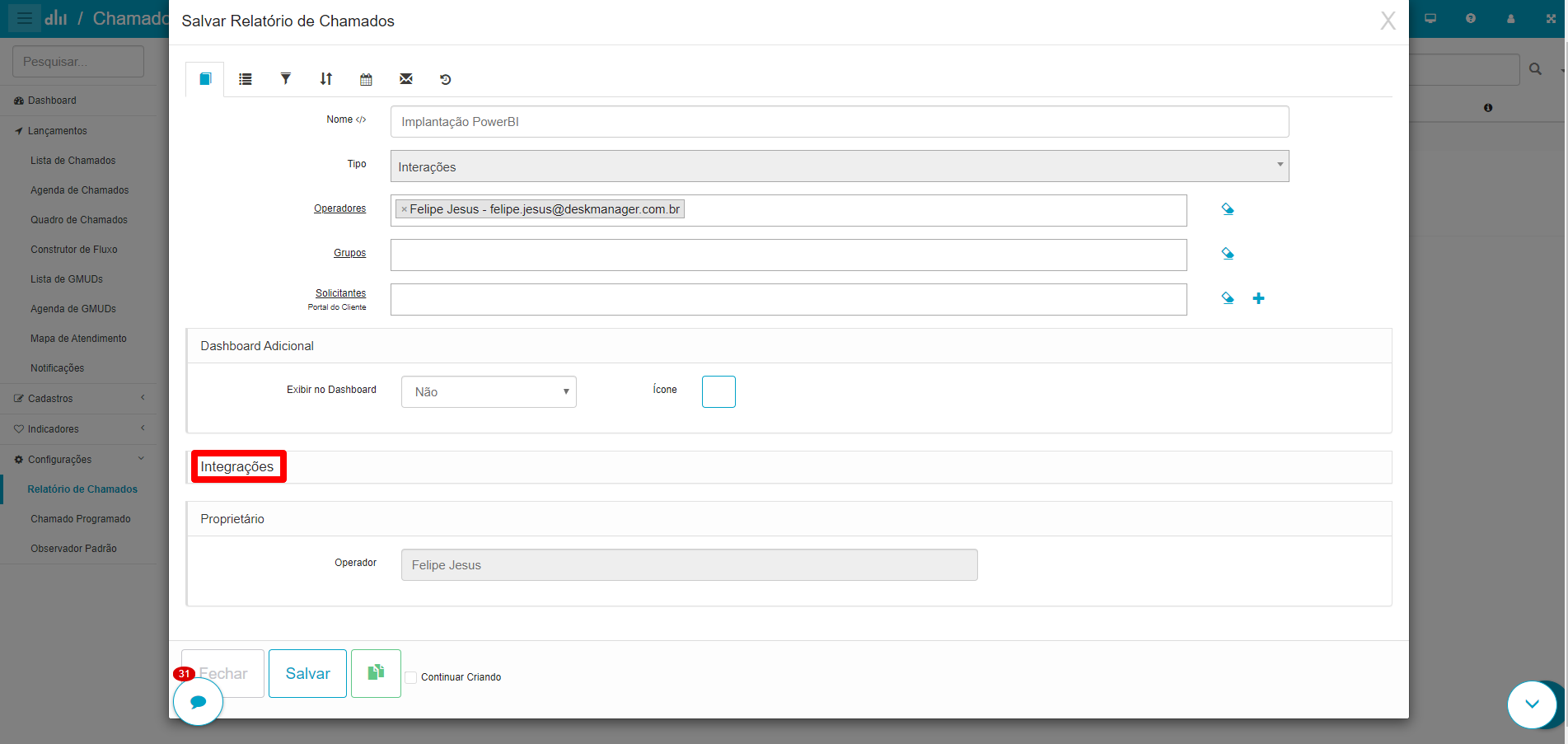
Pronto! Agora você pode escolher com qual das ferramentas de Business Intelligence você quer realizar seu relatório.

QLIK SENSE
Ao escolher Qlik Sense nas integrações na parte de baixo do relatório, clique no botão “Copiar” da linha do Qlick Sense.
Acesse seu WorkSpace na plataforma e clique em “Criar”, no canto superior direito.
Depois, escolha “Criar aplicativo”.
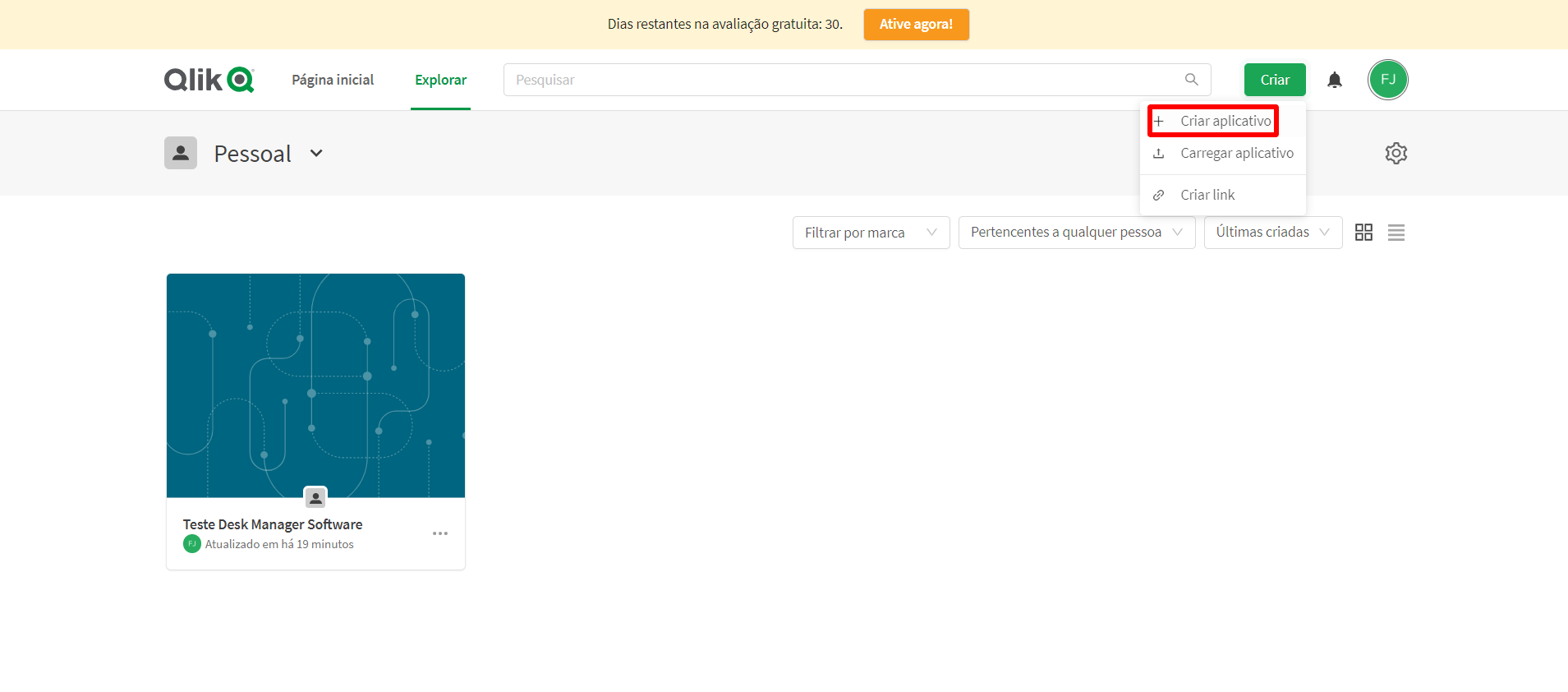
Agora, digite um nome para seu novo projeto e clicar em “Criar”.

Depois, clique no aplicativo que foi criado previamente.
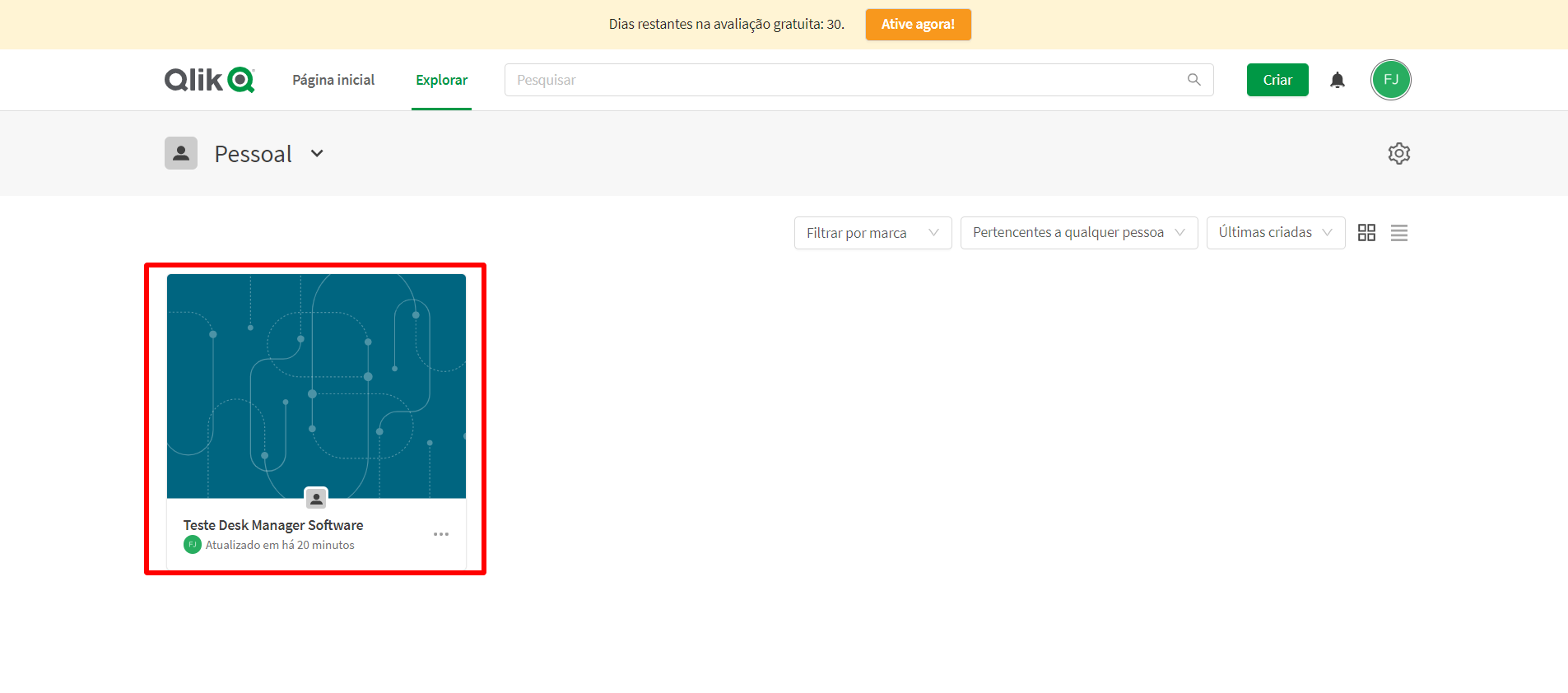
Ao acessar o aplicativo, selecione a opção “Adicionar dados de Arquivos e outras fontes”.
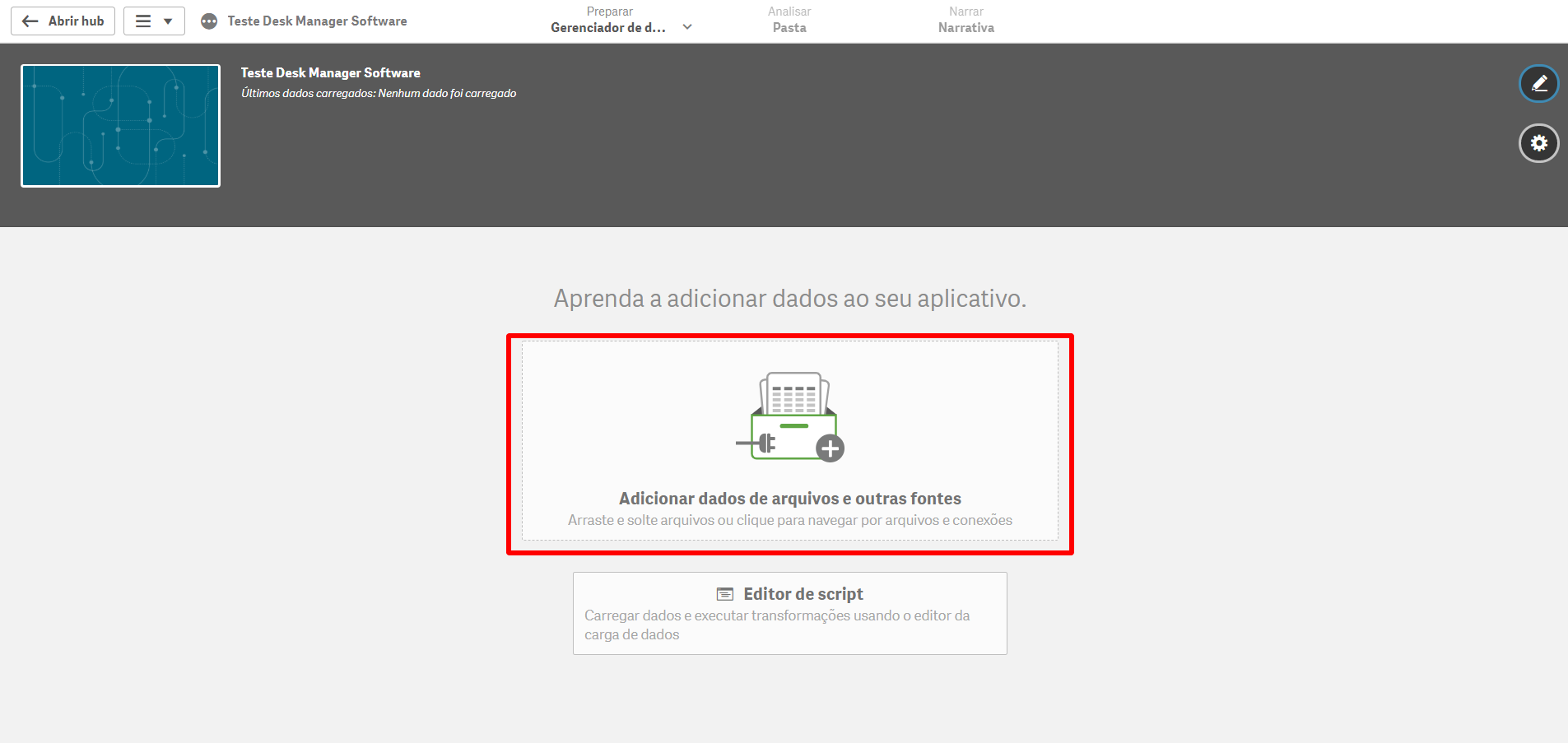
Na nova janela que será apresentada, selecione a opção “REST”, como você vê na imagem abaixo:
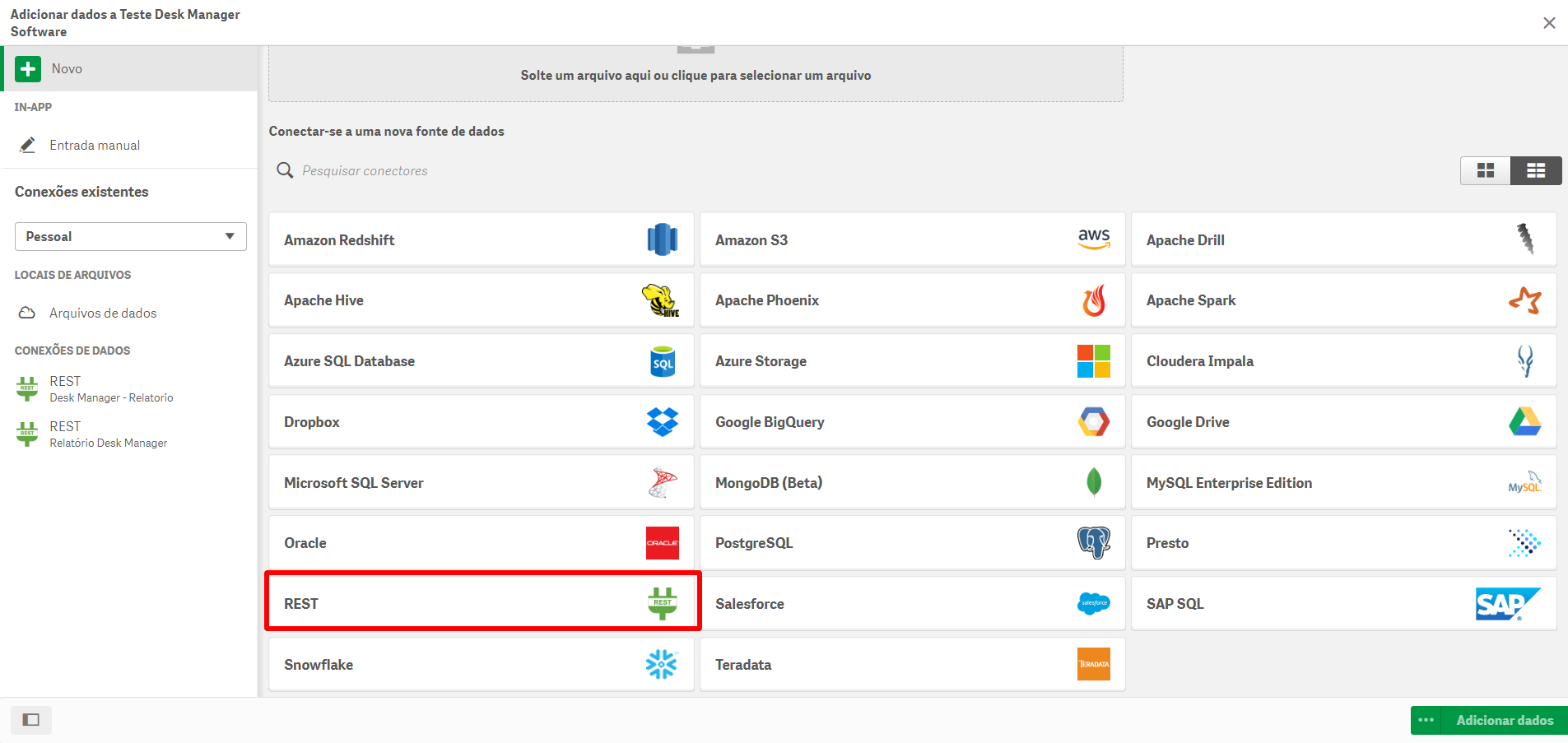
Cole a URL extraída do Desk Manager no campo URL e no campo “nome” insira a identificação escolhida para o seu projeto.
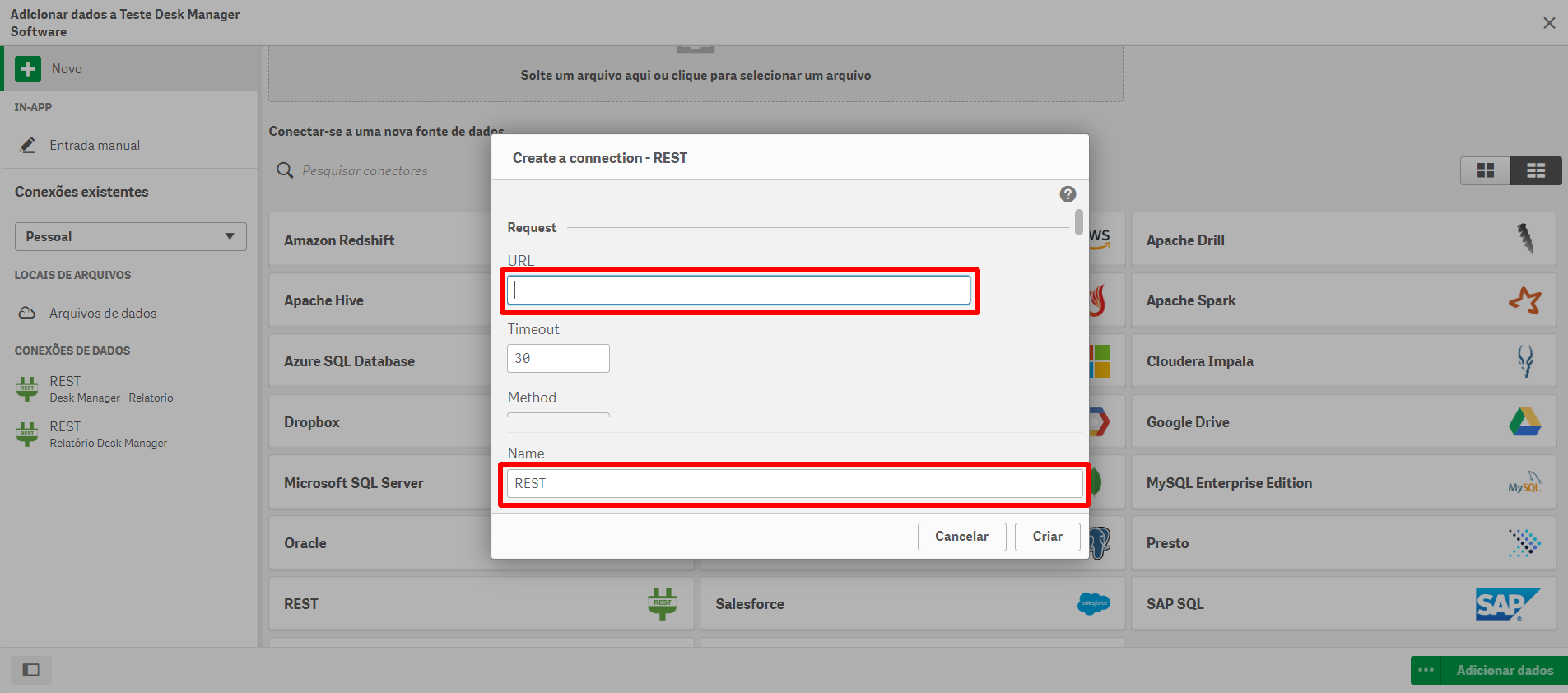
Procure nesta mesma janela a opção “Check Response Type During Test Connection” e desmarque-a. Feito isso, clique em “Criar”.
Obs.: Nenhuma outra alteração precisa ser feita.
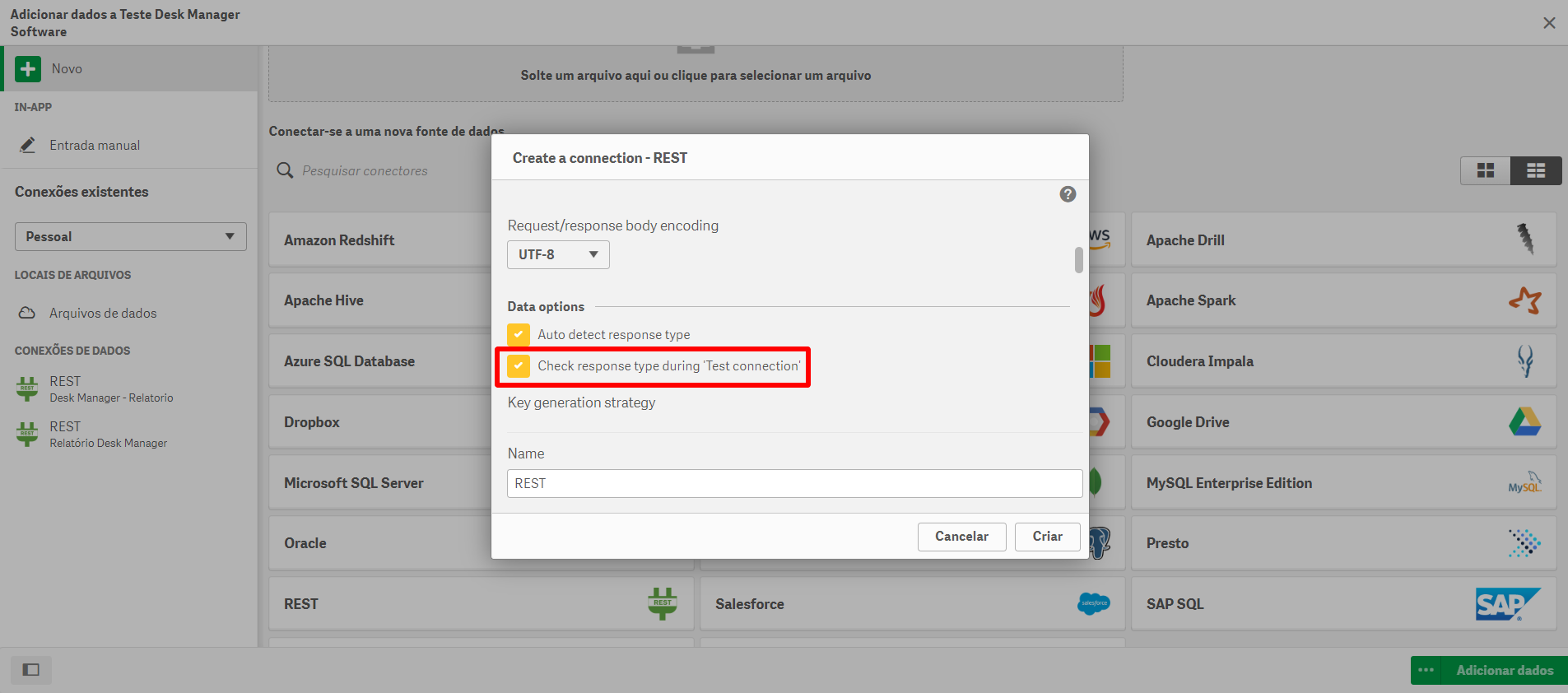
Uma nova janela se abrirá e você poderá enxergá-la, como mostra a imagem abaixo.
Marque a opção “CSV_source” e espere até que os dados extraídos sejam apresentados em forma de tabela (como o Excel).Selecione quais colunas devem ser inseridas, clicando em cada checkbox. Depois, basta clicar em “Adicionar Dados” e pronto.
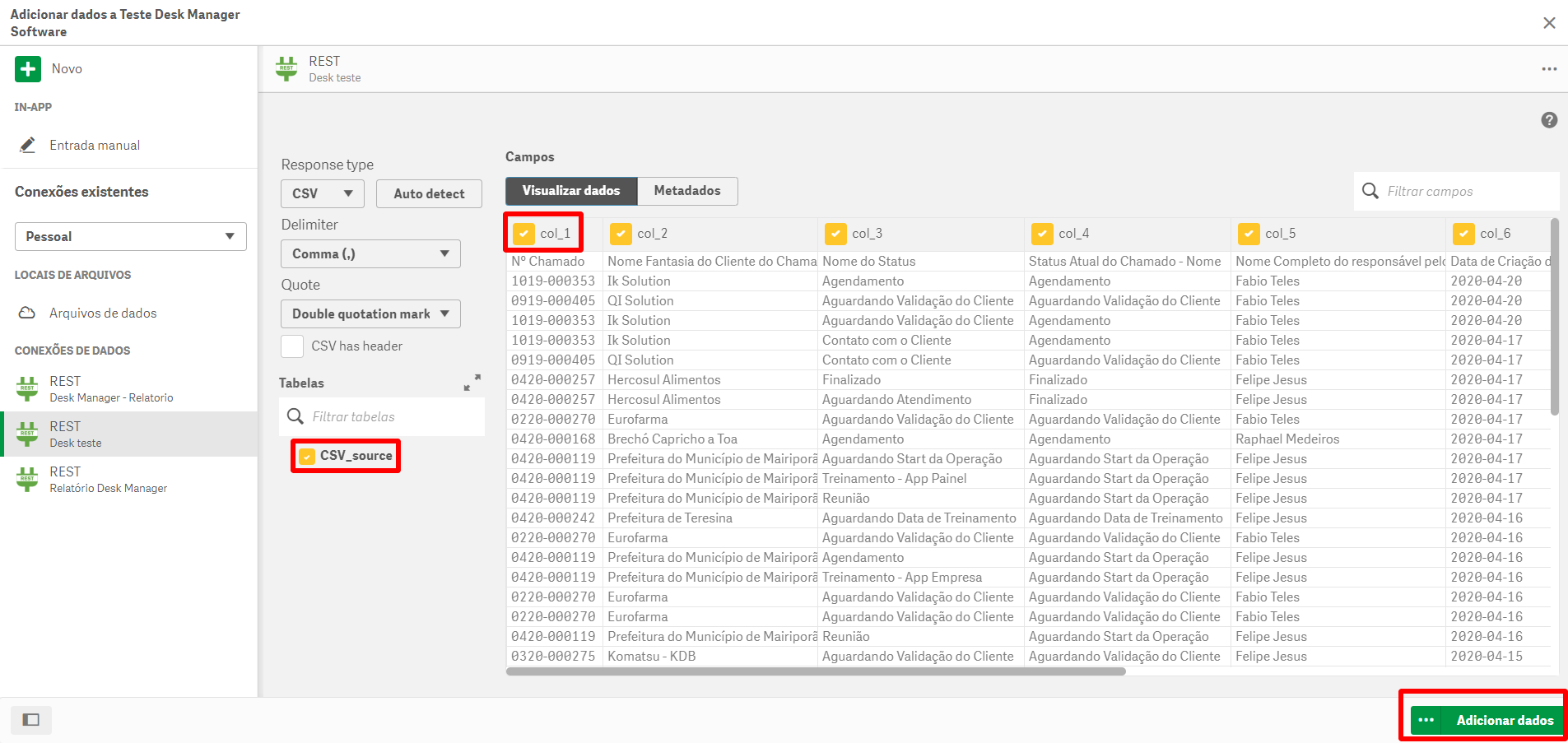
Agora basta configurar os dashboards que quiser!
SLEMMA
Ao escolher Slemma nas integrações, clique no botão “Copiar” da linha do Slemma.
Abra o Slemma e faça seu login. Ao iniciar o acesso, você verá a tela abaixo. Assim, basta clicar no local indicado.
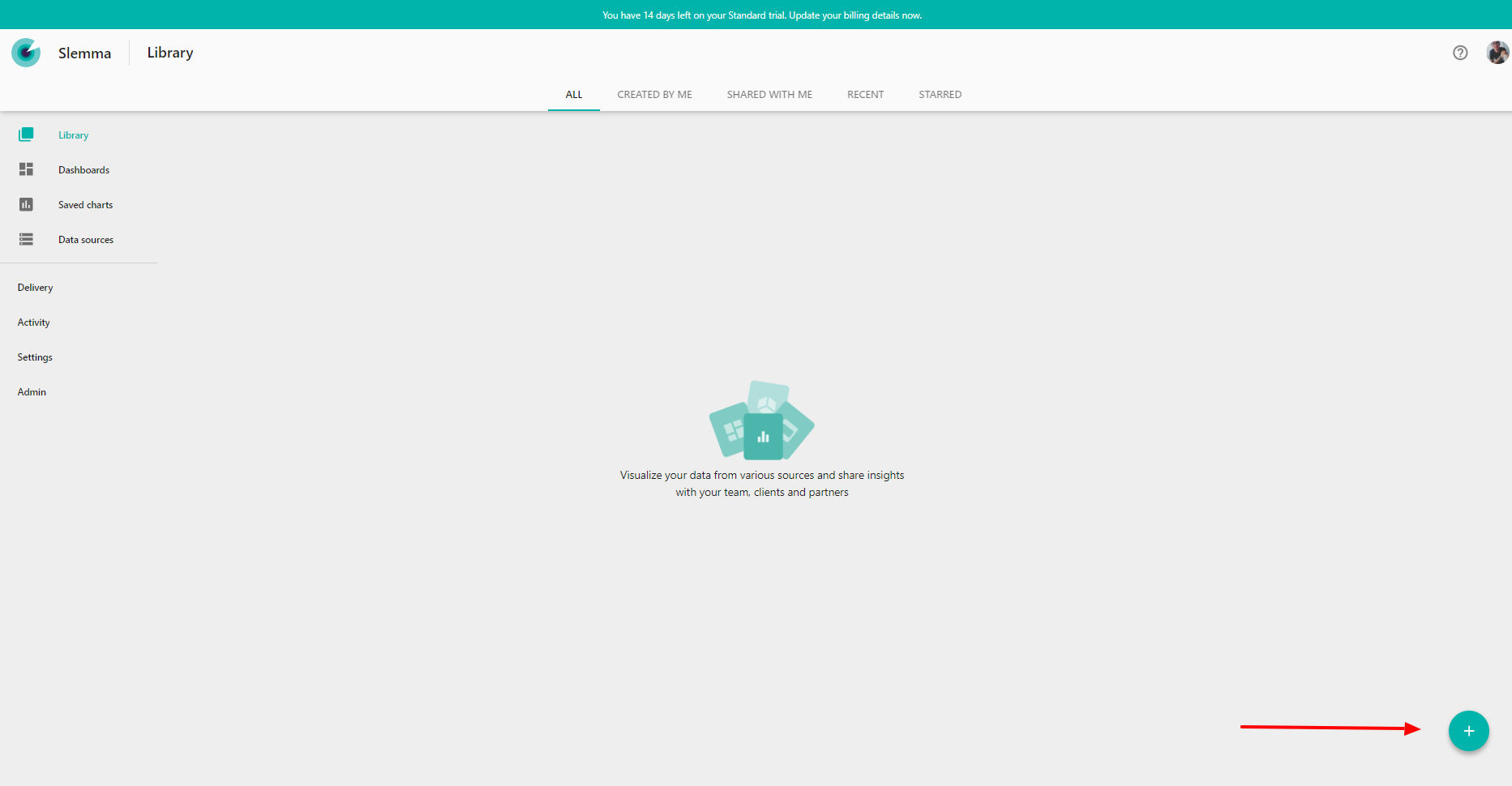
Surgirão algumas opções. Escolha “Integration”, como está indicado.
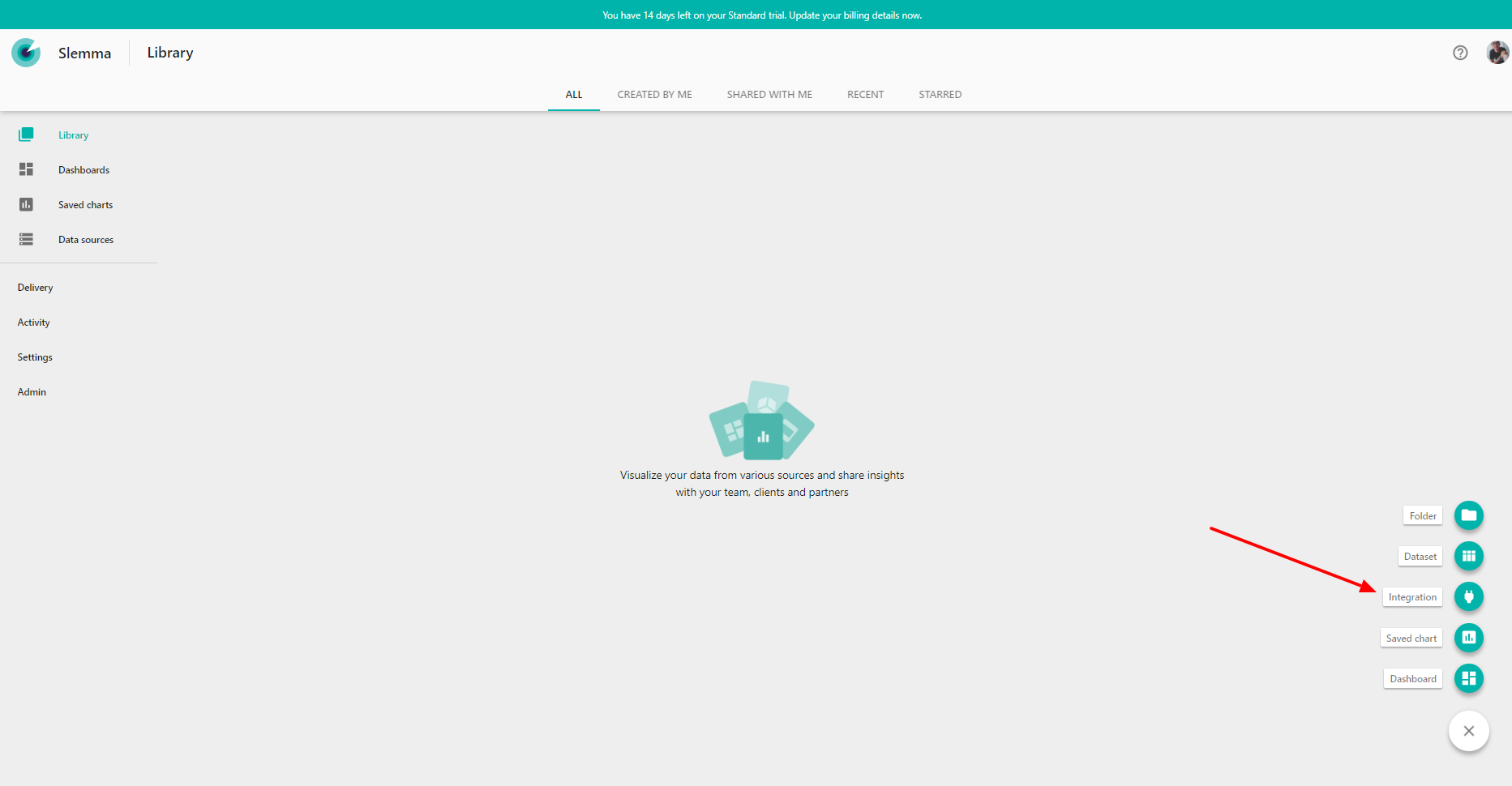
Surgirão, então, botões para que você escolha como deseja integrar ao Slemma.
Selecione “File By URL” para que seja possível colar a URL obtida no Desk Manager.
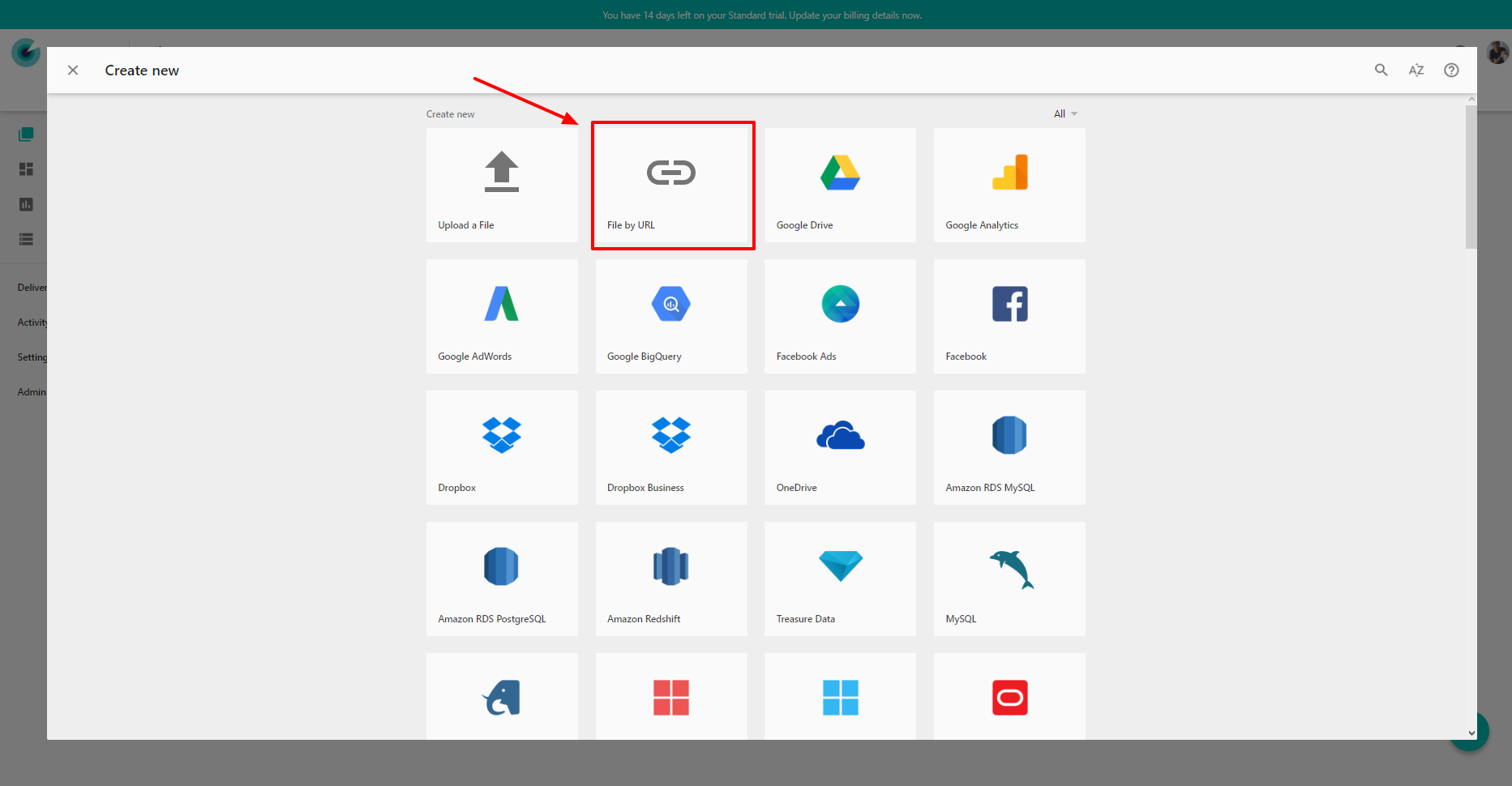
Ao clicar você estará na tela apresentada na imagem abaixo, onde poderá colar a URL:
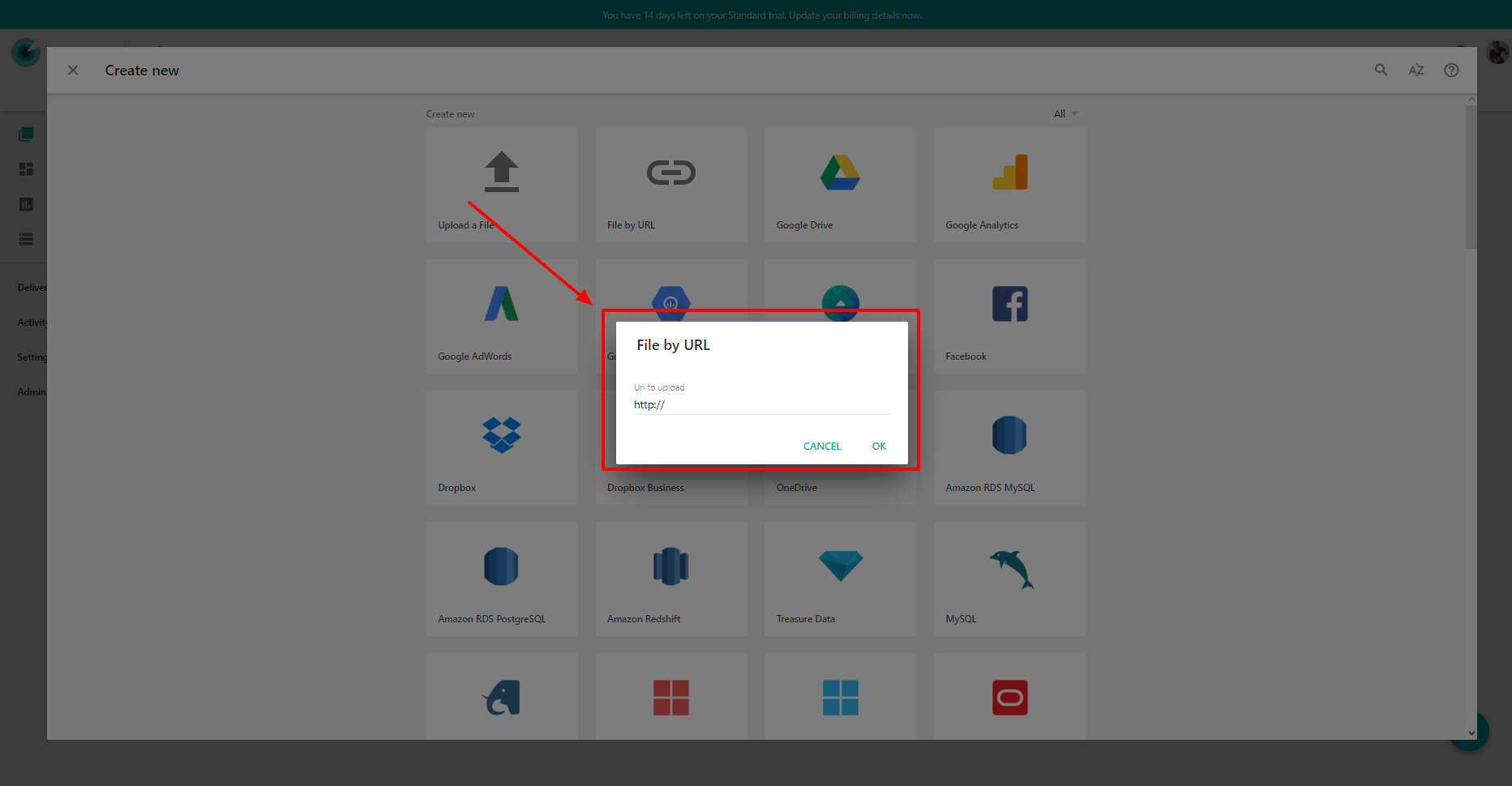
Ao fazer o processo, basta clicar em “DONE” para finalizar.
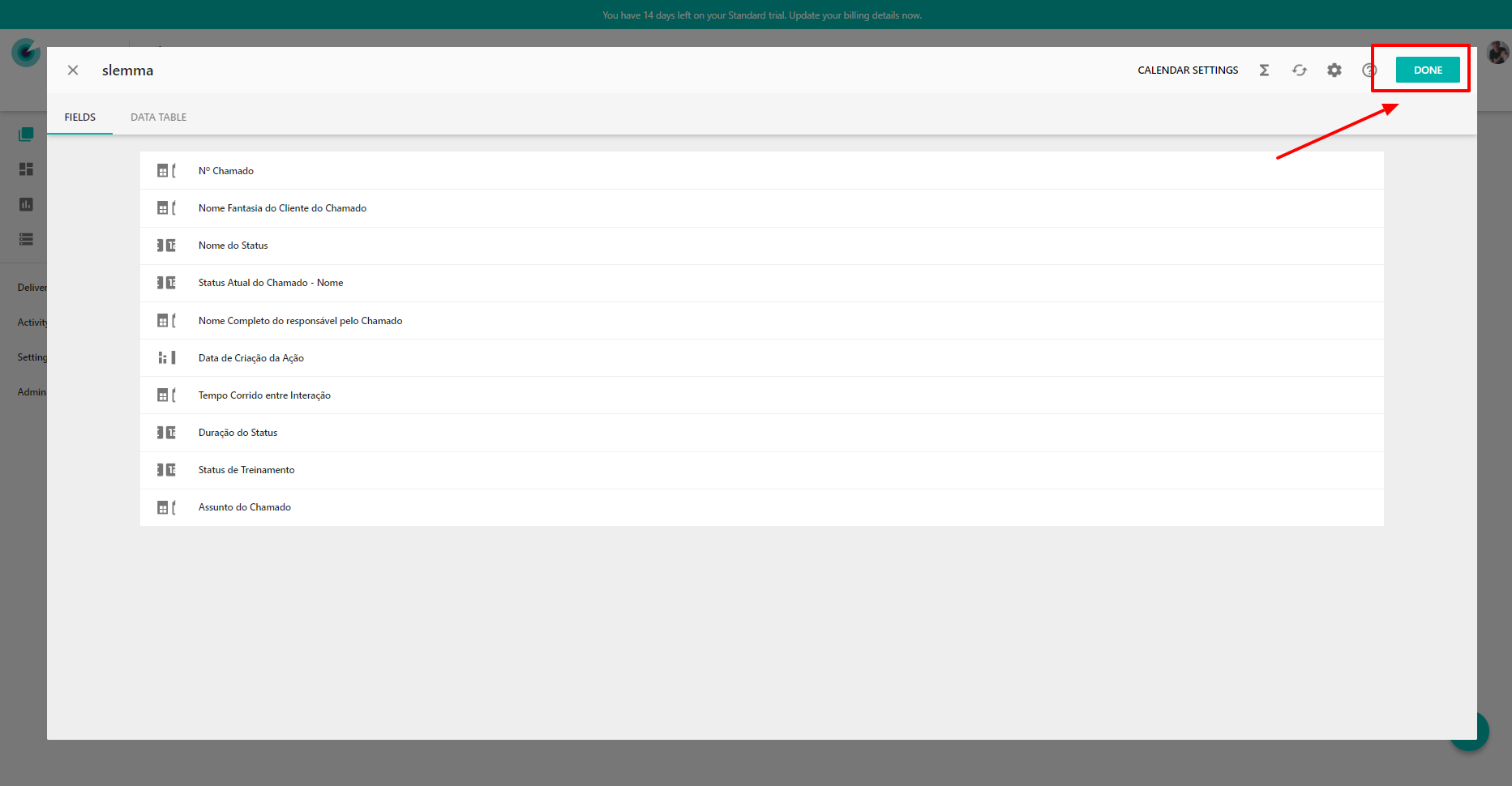
Agora, vamos aos passos para criar o seu Dashboard:
Passo 1:
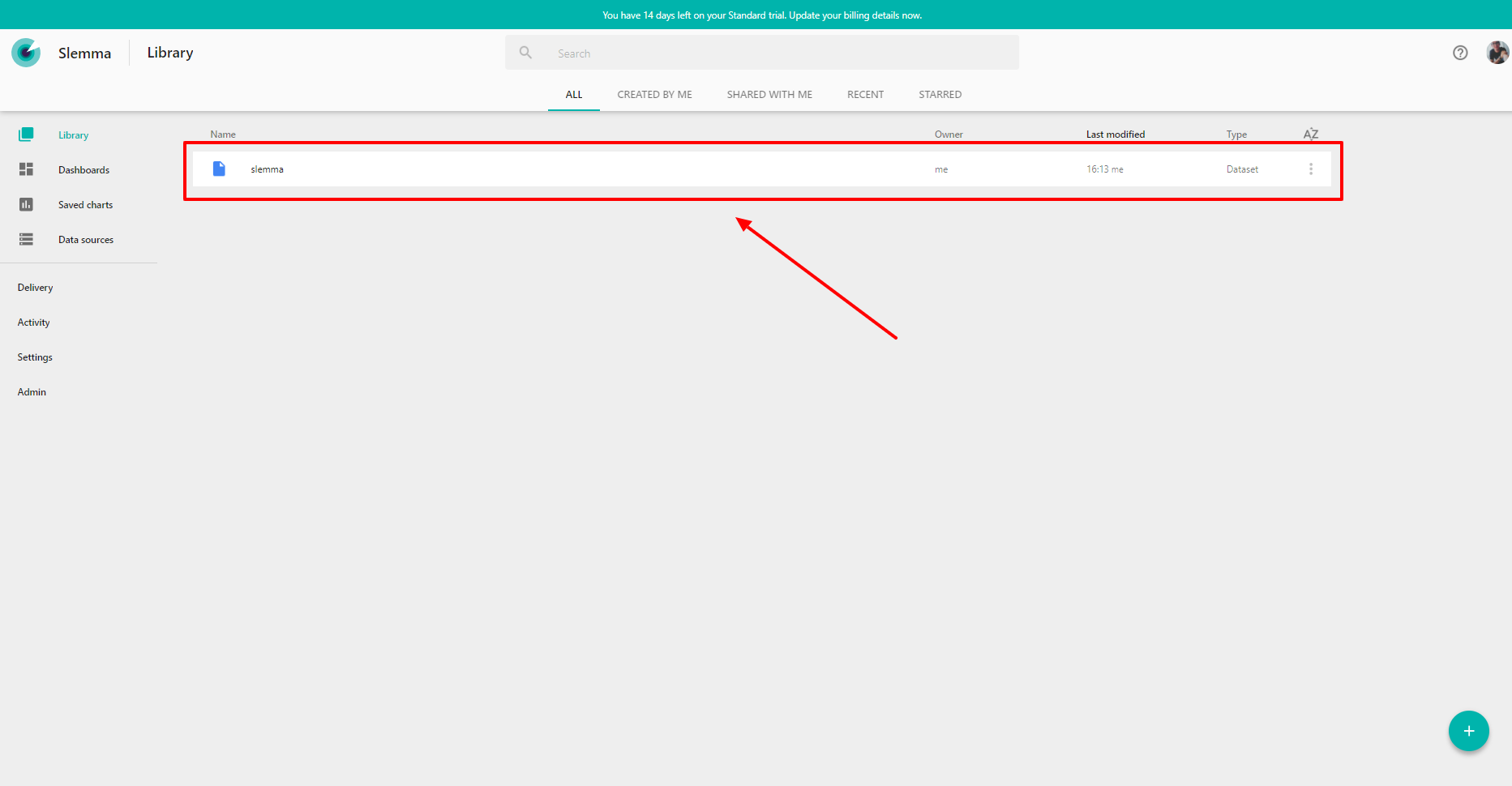
Passo 2:
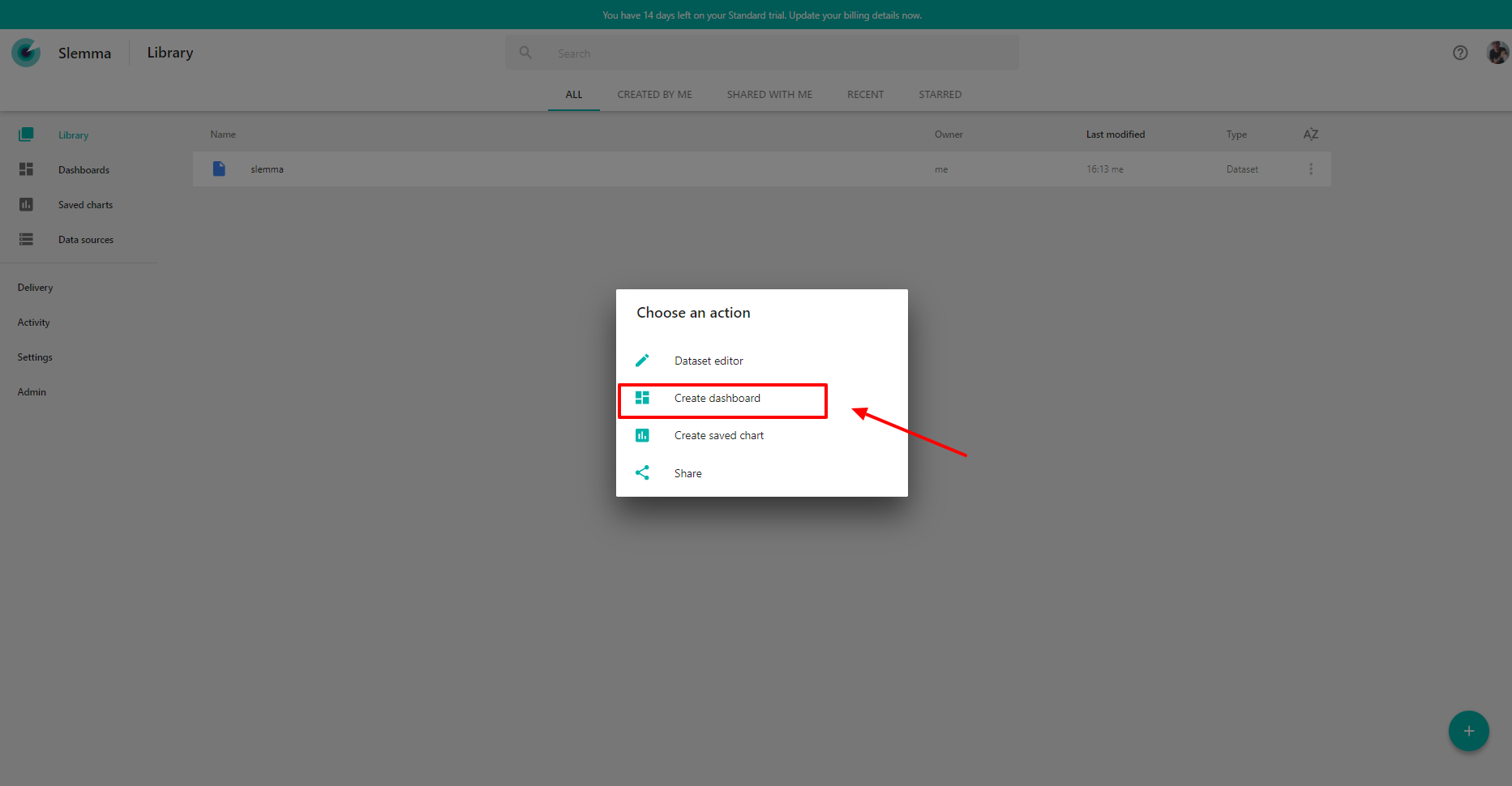
Passo 3:
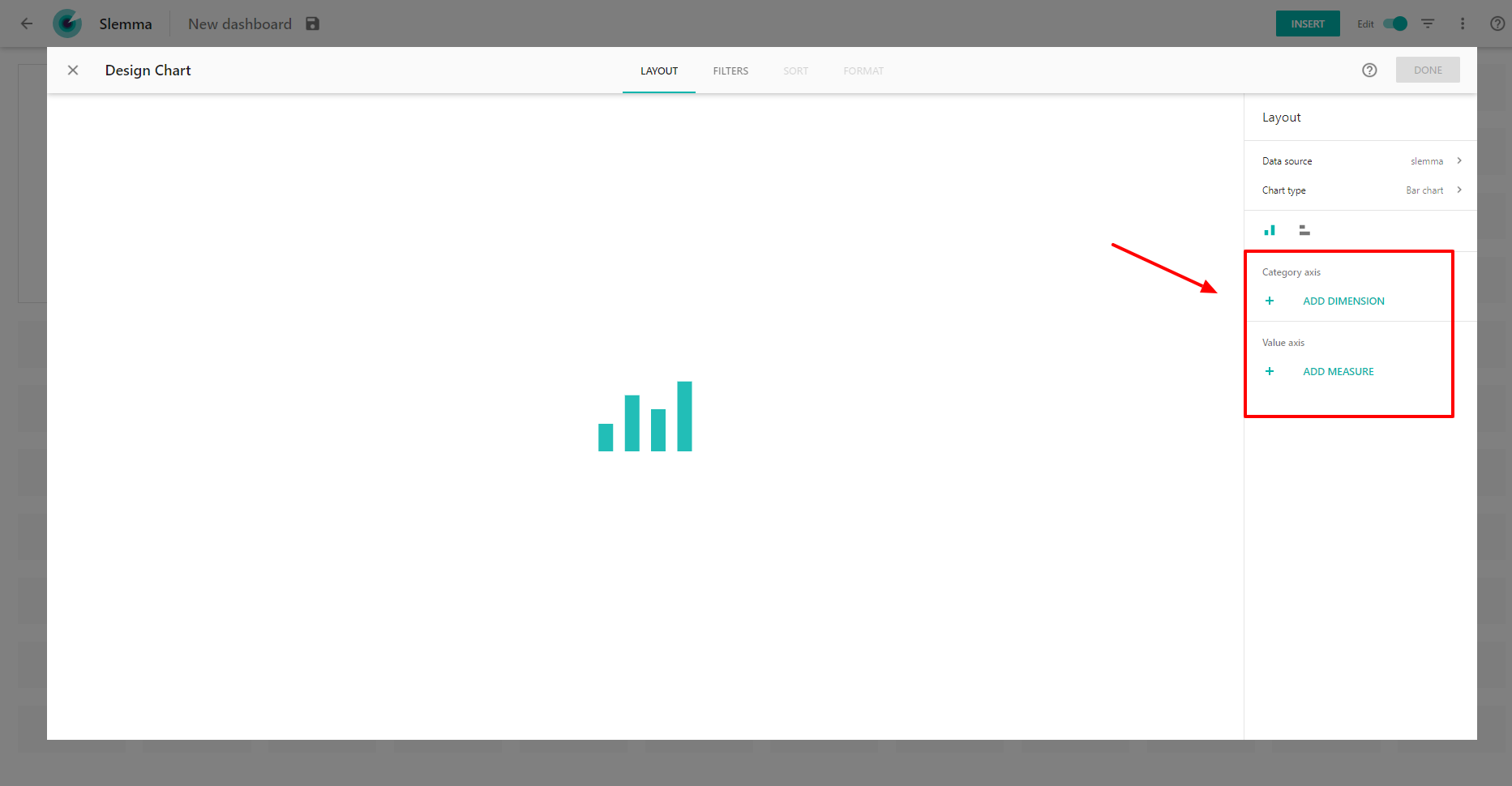
Passo 4:
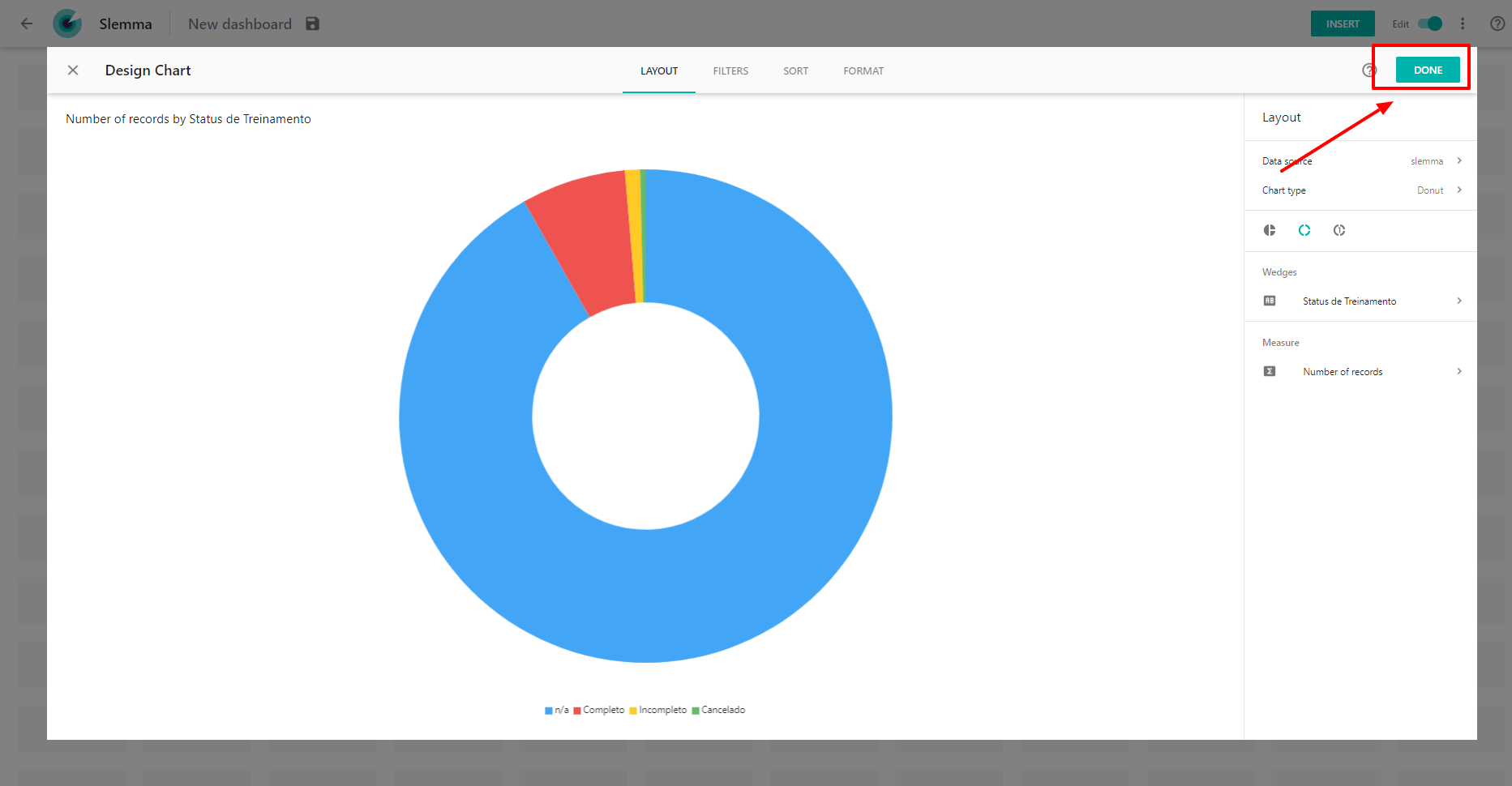
E pronto! Deu para entender?
Se você ainda ficou com alguma dúvida, assista o vídeo da integração do Desk Manager com Business Intelligence e veja como o processo acontece:
E você já quer aproveitar os benefícios de uma plataforma que gera relatórios completos, de forma rápida e precisa, no seu negócio? Experimente o teste gratuito da Desk Manager e conheça, na prática, todas as integrações e funcionalidades que o nosso software possui.